| |
|
|
|
|
|
|
|
|
|
|
|
|
|
|
|
|
|
| |
|
|
被害情報収集システムダウンロード方法 |
|
|
|
|
|
| |
|
|
|
|
|
|
|
|
|
|
|
|
|
|
|
|
|
|
|
手順1:インストールの準備 |
|
|
|
|
|
|
|
|
|
|
|
|
|
|
|
|
|
|
|
|
|
|
|
|
|
|
|
|
|
|
|
被害情報収集システムのインストールを行う前に、マイクロソフトのサイトから次の三つのフリーソフトをダウンロードし、インストールしておく必要があります。 |
|
|
|
|
|
|
|
|
|
|
|
|
|
|
|
|
|
|
|
|
入手場所 |
入手するフリーソフト |
LINK |
MicroSoft |
NET Framework
Version 1.1 |
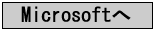 |
Language Pack |
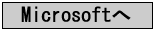 |
Microsoft .NET Framework
1.1
Service Pack 1 |
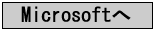 |
|
|
|
|
|
|
|
|
|
|
|
|
|
|
|
|
|
|
|
|
|
|
これらを順にダウンロードし、それぞれを使用するPCにインストールしてください。 |
|
|
|
|
|
|
|
|
|
|
|
|
|
|
|
|
|
|
|
|
|
|
|
|
手順2:システムのインストール |
|
|
|
|
|
|
|
|
|
|
|
|
|
|
|
|
|
|
|
|
|
|
|
|
|
|
|
|
|
|
|
「被害情報収集システム」という名前のフォルダの中にある「情報収集アプリケーションインストーラ.EXE」を実行してください。
その後はインストーラーの指示に従い、インストールを終了してください。 |
|
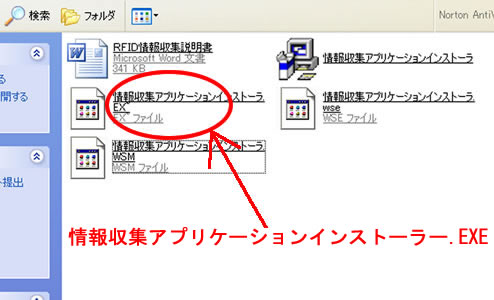 |
|
|
|
|
|
|
|
|
|
|
|
|
|
|
|
|
|
|
|
|
|
|
|
|
|
|
|
|
|
|
|
|
|
手順3:gmfファイルの作成 |
|
|
|
|
|
|
|
|
|
|
|
|
|
|
|
|
|
|
|
|
|
|
|
|
|
|
|
|
|
|
|
|
インストール終了後、システム起動前に利用する地図データとシステムを関連付けするgmfファイルを作成します。
gmfファイルはテキスト形式で製作できますので、現在使用しているOS内に含まれるメモ帳を起動してください。
次に右の文章をコピーし、起動したメモ帳内に貼り付けてください。 |
|
|
|
|
|
|
|
|
|
|
[Local]
''ローカル保存DBの接続名称
DB=frilocal2
''マップデータのルートディレクトリ
MAPROOT=
CommonDB=P001_TABLE00
DisplayX=325
DecimalPlace=2
TermNo=SARDINAS
UserId=(no name)
''被害情報のポイント描画サイズ
PointMagnification=4
Magnification=4
GpsId=3
[Server]
DB=friserv
DBUSER=fire
DBPASS=fgis
FTPSERVER=
FTPUSER=
FTPPATH=/
[MapSize]
;広域、中域、詳細地図の表示縮尺
Scale_L=10000
Scale_M=2000
Scale_S=200
Scale_I=2000
[History]
[SrvSearchExtent]
[Addin] |
|
|
|
|
|
|
|
|
|
|
|
|
|
|
|
|
|
|
次に貼り付けた文章内赤字の
「MAPROOT=」以下の部分に、利用する地図データ(シェープファイル)が保存されているフォルダを指定します。
例えばCドライブ内の「kogakuin」というフォルダの中にある「MapRootSinjuku」というフォルダの中に使用する地図データがある場合は
MAPROOT=C:\kougakuin\MapRootShinjuku
と入力してください。
これらが完了しましたらメモ帳に適当な名前を付け、拡張子を「gmf」に変更し、適当な場所に保存してください。
以上でシステムの設定は終了です。 |
|
|
|
|
|
|
|
|
|
|
|
|
|
|
|
|
|
|
|
|
|
|
|
|
|
|
|
|
|
|
|
|
|
|
|
|
|
|
|
|
|
|
|
|
|
|
|
|
|
|
|